
In het dagelijks leven zijn er nogal wat momenten waarop we tijd overhebben, bijvoorbeeld wanneer we in de trein zitten of op iemand wachten. Het bekijken van films op iPad is een steeds populairdere wijze aan het worden om tijd te doden. Om in uw vrije tijd meer films te kunnen bekijken op uw iPad, zijn er veel verschillende methodes beschikbaar voor het overzetten van films van PC naar iPad. Ze zijn evenwel niet altijd makkelijk. Gelukkig zetten we in deze tutorial een aantal manieren tonen om films van PC naar iPad te kopiëren.
Geweldige Manieren om Films te Downloaden en Films Over te Zetten van PC naar iPad
Vanwege auteursrecht is het vaak niet mogelijk films direct van een website te downloaden, waardoor het lastig kan zijn films te bekijken. Een ander belangrijk probleem is hoe we na het downloaden films kunnen overzetten op iPad. Met de volgende gebruiksaanwijzing tonen we hoe u films kunt overzetten van uw computer op iPad.
U kun took deze video bekijken voor een dynamische demonstratie voor hoe u films op iPad overzet.
Stap één: Download films van online naar PC
Er zijn twee manieren om films te downloaden van het internet op uw PC. Welke methode u ook kiest, u kunt gemakkelijk de films downloaden die u maar wilt.
1
Download films op PC uit de iTunes winkel
Open iTunes op uw computer en klik op “Opslaan” in de linkerbovenhoek in de iTunes winkel. Klik vervolgens op de “Films” link en klik op “Alle Films” in de “Categorieën“ box om de film te vinden die u zoekt. Klik vervolgens op de grijze “Koop Film“ knop vlakbij de titel. Zodra u op “Koop Film“ knop klikt, zal een venster verschijnen welke u vraagt te bevestigen dat u de geselecteerde film wilt kopen. Zodra iTunes de kosten op uw creditcard in rekening brengt, zal de films automatisch beginnen met downloaden en kunt u de film overzetten van uw PC naar uw iPad.
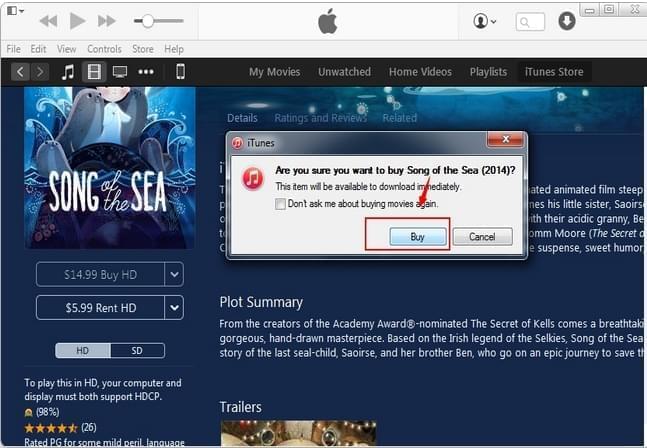
Maar de meest films op iTunes zijn alleen beschikbaar tegen betaling, en er zijn slechts een paar oudere films gratis beschikbaar. U zult zich daarom wellicht afvragen of er een manier is om films kosteloos te downloaden, zodat u films op een meer economische wijze kunt bekijken. Hiervoor kunt u de volgende hulpmiddelen gebruiken.
2
Download films op uw TV met Apowersoft Video Download Capture
Apowersoft Video Download Capture biedt u een kost-effectieve manier voor het downloaden van video’s van miljoenen websites. Deze handige video downloader kan automatisch films, video’s en andere mediabestanden downloaden en opslaan op uw PC. Volg de onderstaande stappen om te leren hoe u dit handige hulpmiddel gebruikt om video’s te downloaden, waarna we zullen uitleggen hoe u films synchroniseert van uw PC naar iPad.
Nadat u dit hulpmiddel op uw computer hebt geïnstalleerd, gaat u naar het hoofdmenu, plakt u URL van de gedownloade film in het veld, en klikt u “Aan Downloads Toevoegen” aan. Vervolgens zal een venster verschijnen waarin u het gewenste videoformaat selecteert. Tenslotte selecteert u de video’s die u wilt opslaan en klikt u op “Downloaden“.
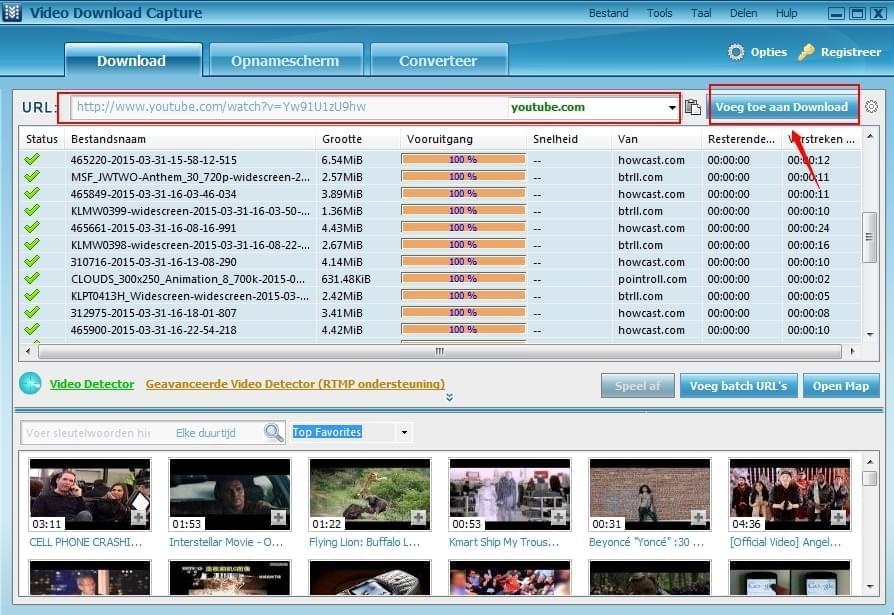
Video Download Capture beschikt over conversie functionalteit, welke u alle video’s naar MP4, AVI, MKV, WMV en andere populaire formaten laat omzetten. Het stelt gebruikers ook in staat alle video’s te beheren nadat deze zijn gedownload. Dit helpt bij het meer efficiënt beheren van video’s in gespecificeerde folders.
Stap twee: Zet films over van PC naar iPad
Nadat u met succes films van het internet op uw PC hebt gedownload, vraagt u zich wellicht af hoe u ze efficiënt van uw PC op uw iPad overzet. Hier bespreken we twee goede manieren.
1
leer hoe u films naar uw iPad van uw PC synchroniseert met behulp van Apowersoft Phone Manager
Apowersoft Phone Manager specialiseeret in iOS en Android mobiel beheer, welke bekend staat om de krachtige overdracht functionaliteit. U kunt dit programma gebruiken om films, muziek, foto’s, notities, contacten en andere bestanden over te zzetten van uw PC op welke iOS of Android smartphone dan ook. Om te begrijpen hoe u films overzet van PC naar iPad, kunt u de volgende stappen volgen.
- Download en installeer Phone Manager op uw PC.
- Open de toepassing en verbind uw iPad via USB kabel.
- Na het verbinden, klikt u in het hoofdmenu bovenaan op “Video’s”. Kies “Importeren“ om films over te zetten van uw computer naar uw iPad.
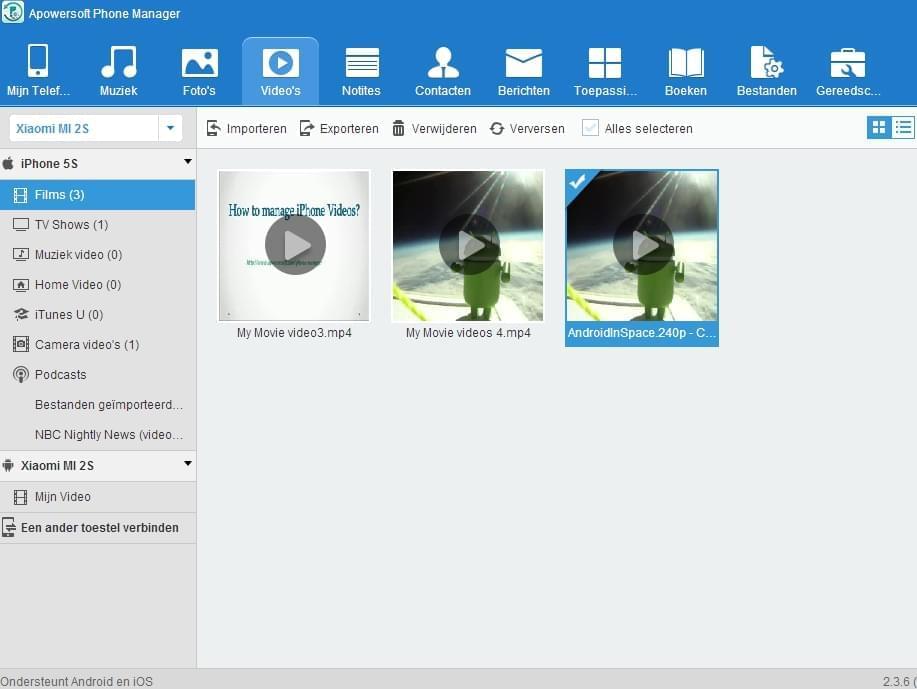
Dit hulpmiddel laat u films overzetten in verschillende formaten, zoals mp4, Mov, m4v. Met een paar simpele stappen kunt u uw gedownloade films op uw iPad bekijken. Bovendien laat deze phone manager u ook mobiele bestanden beheren, bekijken, herstellen, en backups maken op uw computer, waardoor het een handig platform is voor het beheren van uw iPad.
2
Leer films van PC naar iPad over te zetten met behulp van iTunes
- Open iTunes op uw computer, klik op “Bestand“ en vervolgens op “Voeg Bestand aan Bibliotheek Toe“ of “Voeg Folder aan Bibliotheek Toe“.
- Selecteer vervolgens een of meerdere films en klik op “Openen“. iTunes zal de films van uw PC synchroniseren.
- Verbind uw iPad met uw computer via de USB kabel. Klik aan de linkerkant op uw iPad onder “Toestellen“ en vind de “Films“ tab. Vink de boxjes naast “Films synchroniseren“ en “Automatisch alle films toevoegen“, en vervolgens op “Toepassen“. Uw films zullen naar uw iPad worden overgezet.
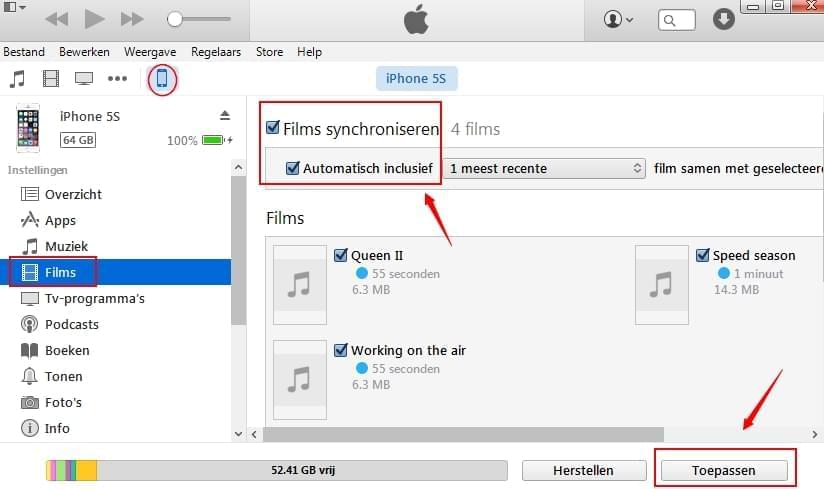
Nadeel: Het gebruik van iTunes om films te kopiëren naar iPad is een alternatieve wijze, omdat er nogal wat stappen zijn voordat u de films daadwerkelijk op uw iPad overzet.
Er zijn veel manieren om films van PC op iPad over te zetten. Maar als u op zoek bent naar een makkelijke, flexibele en efficiënte wijze, is het het beste om een programma zoals Apowersoft Phone Manager te gebruiken.